재생하는 방법 Spotify 2025년 Sonos에서 [업데이트 안내]
유저들이 가장 좋아하는 것 중 하나 Spotify 수많은 장치와 미디어 플레이어가 이를 지원한다는 것입니다. 이 외에도, Spotify 또한 다른 앱 및 플랫폼과도 많은 파트너십을 구축했습니다. Sonos 및 Spotify 집 전체에서 고품질 스트리밍 음악을 즐기고 싶은 음악 애호가에게 완벽한 조합입니다. 파티를 열거나 휴식을 취하거나 원활한 오디오 경험을 원할 때에도 Sonos Spotify 강력한 솔루션을 제공하겠습니다.
처음에는 듣는데 Spotify Sonos에서는 당신이 Spotify 프리미엄 사용자입니다. 다행히 2019년이 끝나기 전에 무료 버전 사용자들도 똑같이 즐길 수 있었다. 따라서 보다 저렴한 스트리밍 경험을 위한 유연성을 제공합니다. Spotify Sonos를 통한 앱.
추가 및 플레이 방법에 대해 더 알고 싶어 이 페이지에 오신 것을 알고 있습니다. Spotify Sonos 스피커에서. 그렇게 많이 고민하지 않고도 이를 수행할 수 있는 두 가지 방법을 알려 드리겠습니다. 첫 번째는 1부에서 바로 설명드리겠습니다!
기사 내용 1부. 추가 방법 Spotify 소노스에게2부. 플레이 방법 Spotify 소노스에서파트 3. 플레이 방법 Spotify 프리미엄 없이 Sonos 오프라인에서4부. Sonos의 일반적인 문제 및 솔루션 Spotify 작동 안함5 부. 개요
1부. 추가 방법 Spotify 소노스에게
Sonos를 마침내 즐길 수 있는 방법에 대한 전체 자습서가 있습니다. Spotify – 추가, 재생, 심지어 변경 Spotify Sonos에 대한 계정입니다. Sonos를 다음과 통합 Spotify Sonos 스피커를 직접 제어할 수 있습니다. Spotify 앱을 사용하면 집 전체에서 좋아하는 음악을 편리하게 스트리밍할 수 있습니다.
소노스를 즐기려면 Spotify, 당신은 Spotify Sonos에 앱이 추가되었습니다. Sonos를 추가하는 방법은 다음과 같습니다. Spotify 모바일 및 데스크톱에서.
추가 Spotify iOS/Android의 Sonos에
1 단계. 모바일 장치에서 Sonos 앱을 실행하세요. “설정”, 그런 다음 “서비스 및 음성","음악 및 콘텐츠","서비스 추가", 선택하다 "Spotify”를 탭하고 마지막으로 “소노스에 추가"옵션.
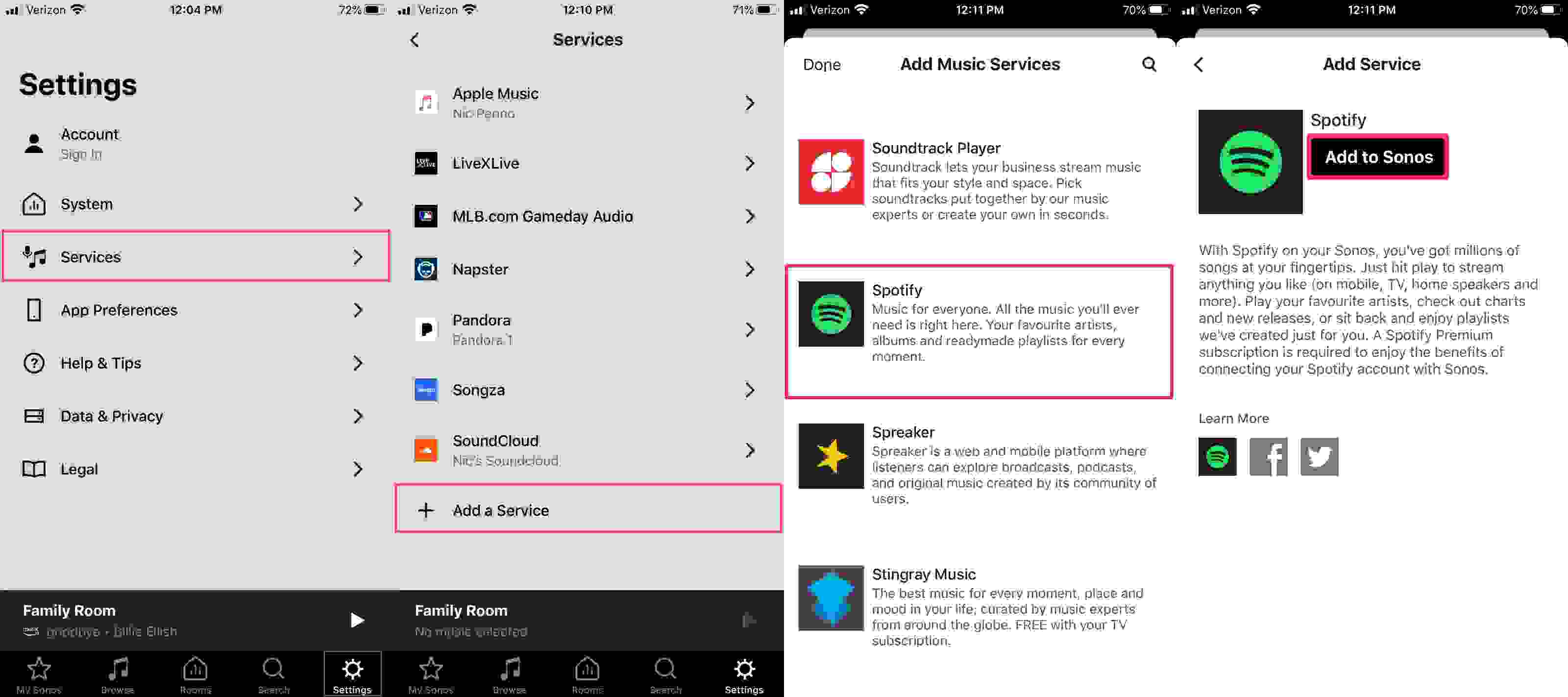
2 단계. 수도꼭지 "연결 대상 Spotify"를 눌러 기존 계정에 로그인하거나 "를 누르세요.무료로 Spotify" 새 계정을 생성합니다. 성공적으로 로그인하면 Spotify 이제 서비스 마스터 목록과 노래, 아티스트, 재생 목록 등에 대한 검색 결과에 표시됩니다.
추가 Spotify Mac/Windows의 Sonos에
1 단계. 소노스를 즐기고 싶다면 Spotify PC에서도 그렇게 할 수 있습니다! Sonos 앱을 열고 '음원 선택’,‘음악 서비스 추가”를 선택하고 마지막으로 “를 선택합니다.Spotify".
2 단계. 화면에 표시되는 지침에 따라 계속하고 완료합니다.
2부. 플레이 방법 Spotify 소노스에서
놀아줄 수 있어? Spotify 소노스에? 물론. 이제 마지막으로 추가했으므로 Spotify 이제 Sonos에서 즐길 수 있습니다! 놀이 Spotify Sonos를 사용하면 집 전체에서 좋아하는 음악을 고품질 오디오로 즐길 수 있습니다. Sonos를 제어하는 방법을 배워야 합니다. Spotify 방법은 다음과 같습니다.
연극 Spotify Sonos에서 Spotify 앱
1 단계. 귀하의 Spotify 앱. 그런 다음 재생할 노래를 선택하고 "지금 재생 중"화면.
2 단계. 하단에서 '를 클릭하세요.사용 가능한 장치" 옵션. 여기에서 Sonos 스피커를 선택하기만 하면 됩니다.
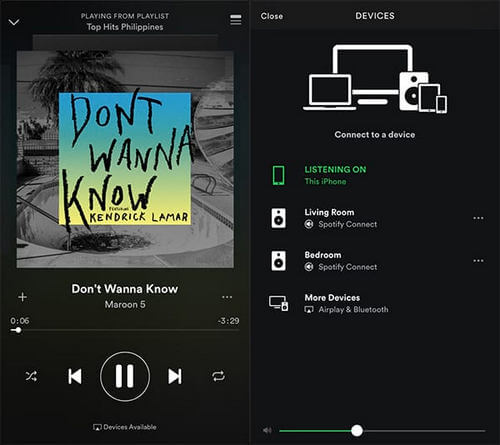
성공적인 연결을 위해서는 다음 사항이 필요하다는 점에 유의해야 합니다. Spotify 프리미엄 사용 중인 장치와 Sonos 스피커가 모두 동일한 Wi-Fi 네트워크에 연결되어 있어야 합니다.
연극 Spotify Sonos 앱을 통해 Sonos에서
1단계. 모바일 장치나 컴퓨터에서 Sonos 앱을 실행합니다.
2단계. 모바일: "검색" 탭을 클릭하세요. 데스크톱에서: "를 클릭하세요.음원 선택" 옵션을 선택하세요.
3 단계. 고르다 Spotify 음악 서비스 목록에서
4단계. 다음과 같이 음악을 찾아보거나 검색합니다. Spotify 앱. 재생 목록, 최근 재생한 노래 등에 액세스할 수 있습니다.
5단계. 음악을 재생할 Sonos 스피커 또는 스피커 그룹을 선택하세요.
6단계. Sonos 앱을 사용하여 재생, 볼륨 및 기타 설정을 제어합니다.
로그 아웃하다 Spotify 소노스에서
이제 Sonos를 즐기는 방법에 대해 자세히 알아보았습니다. Spotify, 당신도 로그아웃 과정이 궁금했을 것입니다. 글쎄, 당신도 쉽게 할 수 있습니다. 당신은 당신의 Spotify PC에서 선택한 웹 브라우저를 사용하여 계정을 만든 다음 “앱" 옵션. 여기에서 승인된 애플리케이션 목록에서 Sonos를 제거해야 합니다.
위 작업을 수행한 후 메인 페이지로 돌아가서 '어디서나 로그아웃" 옵션. 그렇게 간단하게 제거할 수 있습니다. Spotify Sonos 계정.
변경하기 Spotify Sonos의 계정
이전 정보를 공유하는 것 외에도 실제로 변경할 수 있음을 알고 있어야 합니다. Spotify Sonos 계정. 모바일 가제트 또는 PC에서 프로세스를 수행할 수 있습니다. 다음은 참조를 위한 자세한 가이드입니다.
iOS 또는 Android 기기에서
1단계. “검색” 그런 다음 검색해 보세요. Spotify. 계정 이름을 탭합니다. 그렇게 하면 추가된 계정 목록이 표시됩니다.
2 단계. 변경할 계정을 선택하기만 하면 됩니다.
Windows 또는 Mac에서
1 단계. “로 향해야 합니다.음원 선택" 패널. 드롭다운 메뉴를 선택하세요.
2 단계. 고르다 "Spotify"를 클릭한 다음 전환하려는 계정을 선택하기만 하면 됩니다.
이 섹션을 읽은 후 마침내 Sonos를 즐길 수 있기를 바랍니다. Spotify. 이것은 무료 또는 프리미엄 계정 사용자에 관계없이 작동한다는 것을 기억하십시오. 물론 무료 버전을 사용하는 경우 제한 사항이 발생합니다. Spotify.
파트 3. 플레이 방법 Spotify 프리미엄 없이 Sonos 오프라인에서
무료와 프리미엄 모두 Spotify 사용자는 이제 Sonos를 즐길 수 있습니다 Spotify, 우리는 여전히 무료 사용자가 무료 계정 사용의 단점에 계속 직면하고 프리미엄 사용자가 계속 구독료를 지불한다는 사실을 부인할 수 없습니다. 또한 스트리밍 중에 문제가 발생할 경우 Spotify Sonos에서는 문제를 해결하기 위해 사용 가능한 수정 사항과 솔루션을 계속 확인해야 합니다.
물론, 우리의 목표는 당신이 즐길 수 있도록 하는 것이기 때문에 당신이 위의 번거로움을 느끼기를 원하지 않습니다. Spotify 아무것도 걱정하지 않고 Sonos에서. 다행히 Sonos에서는 일반 또는 로컬 트랙을 추가할 수도 있습니다. 그래서 만약 당신이 Spotify 파일이 있으면 문제 없이 Sonos 스피커에서 들을 수 있습니다. 여기서 유일한 질문은 어떻게 그렇게 할 수 있습니까?
이것은 간단합니다. 언급했듯이 Sonos는 로컬 음악 파일을 수용할 수 있습니다. 이 말을 하면 왜 그냥 다운로드 Spotify 즐겨찾기? 우리는 알고 Spotify 노래는 DRM 보호로 암호화됩니다. 이 보호 기능을 사용하면 다운로드가 불가능하다고 생각할 수 있습니다. Spotify 트랙. 글쎄, 당신은 잘못 생각하고 있습니다! 의 다운로드 Spotify 이와 같은 놀라운 앱의 도움으로 노래를 쉽게 만들 수 있습니다. TunesFun Spotify Music Converter!
이 TunesFun Spotify Music Converter DRM 제거 프로세스는 물론 노래를 MP3, FLAC, WAC 또는 AAC와 같은 유연한 형식으로 변환하는 데에도 도움을 줄 수 있습니다. Spotify Discord 및 더 많은 미디어 앱을 포함한 다른 서비스와의 뛰어난 통합도 포함합니다. Discord와 Spotify 계정, 당신은 연결할 수 있습니다 Spotify Discord 계정에 연결하고 마침내 놀이 Spotify Discord의 음악 파일.
이 앱의 빠른 변환 속도로 효율성을 보장할 수 있습니다! 게다가 앱이 무손실 변환을 수행하므로 품질 손실에 대해 걱정할 필요가 없습니다! 출력 파일은 항상 원본 파일과 거의 동일한 품질을 갖습니다. 노래의 ID3 태그와 메타데이터 정보도 유지되고 유지됩니다. 지금 무료로 사용해 보려면 아래 버튼을 클릭하세요!
물론 직관적이고 사용자 친화적 인 인터페이스를 갖도록 설계되었습니다. 사용 방법은 다음과 같습니다. TunesFun Spotify Music Converter 변환하고 다운로드하려면 Spotify 마지막으로 플레이할 즐겨찾기 Spotify 프리미엄 없이 Sonos 오프라인에서!
1 단계. 일단 모든 설치 요구 사항 TunesFun Spotify Music Converter 충족되면 계속해서 설치하고 실행할 수 있습니다. 메인 페이지에서는 다음과 같이 할 수 있습니다. 드래그 앤 드롭 Spotify 트랙 처리됩니다.

2 단계. 설정 출력 매개변수 당신이 원하는대로. 물론 MP3와 같은 유연한 형식을 선택하는 것이 가장 권장되는 출력 형식입니다.

3단계. “를 선택하세요.모두 변환설정이 완료되면 화면 하단의 '버튼을 누르세요.

몇 분 후에 비 DRM을 갖게되고 변환됩니다. Spotify 당신의 PC에 트랙. 이제 Sonos에서 이 트랙을 사용할 수 있게 하면 마침내 Sonos를 즐길 수 있습니다. Spotify 걱정없이!
위 작업을 수행하려면 컴퓨터에서 Sonos 앱을 시작한 다음 '관리” 메뉴에서 “지금 음악 라이브러리 업데이트" 옵션. "를 선택해야 합니다.가능" 확인. 이제 변환된 트랙을 라이브러리로 가져올 수 있습니다. 성공적으로 추가한 후에는 이제 Sonos 스피커에서 재생할 트랙을 선택할 수 있습니다!
4부. Sonos의 일반적인 문제 및 솔루션 Spotify 작동 안함
스트리밍을 시도하는 동안 Spotify Sonos에서는 다음과 같은 몇 가지 일반적인 문제가 발생할 수도 있습니다.
문제 #1. 잃어버린 Spotify Sonos에 추가하는 동안의 음악 서비스
이 문제에 직면했을 때 액세스할 수 없는 위치가 있음을 알아야 합니다. Spotify. 현재 위치가 앱을 지원하는지 먼저 확인해야 합니다. 또한 계정에서 등록된 국가를 확인할 수 있습니다. Sonos 계정이 올바른 계정으로 등록되었는지 확인해야 합니다.
문제 #2. Spotify Sonos 스피커에서 작동하지 않음
"작동하지 않음" 문제가 발생하면 Spotify Sonos 스피커에 계정. 당신은 또한 당신의 캐시 지우기를 시도 할 수 있습니다 Spotify 앱. 마지막으로 Sonos 스피커를 다시 시작하거나 재설정하고 문제가 해결되는지 확인하십시오.
5 부. 개요
마침내 Sonos를 즐기는 데 필요한 세부 정보를 공유하게 되어 기쁩니다. Spotify! 스트리밍을 하다가 어떤 문제로 부담을 느끼신다면 기억해두세요 Spotify 기존 방식을 통해 Sonos에서는 언제든지 다음과 같은 앱을 통해 다운로드할 수 있습니다. TunesFun Spotify Music Converter 걱정하지 않고 들어보세요!
코멘트를 남겨주세요